|
Правда вес этой папки превышает все пределы дозволенного. Как правило это 10-20 гигабайт. И у нас не всегда есть место на диске на такие папки. Да и признаться по честному, в последних версиях Windows 10 никаких серьёзных пробkем, что бы нужно было использовать такой брутальный откат нам не доставляла. Тут стоит сделать ремарку, что это не точно и мнение редакции. Так как Windows,windows never change... Включаем автоматическое удаление папки Windows.oldВы приняли серьёзное решение и готовы избавиться от ненавистной Windows.old. Вот что нужно сделать Вы конечно можете удалить её и вручную. Просто взять и удалить. Но учтите , что это придётся делать каждый раз Что бы решить эту проблему раз и навсегда, просто откройте Параметры > Система > Хранилище и включите контроль памяти 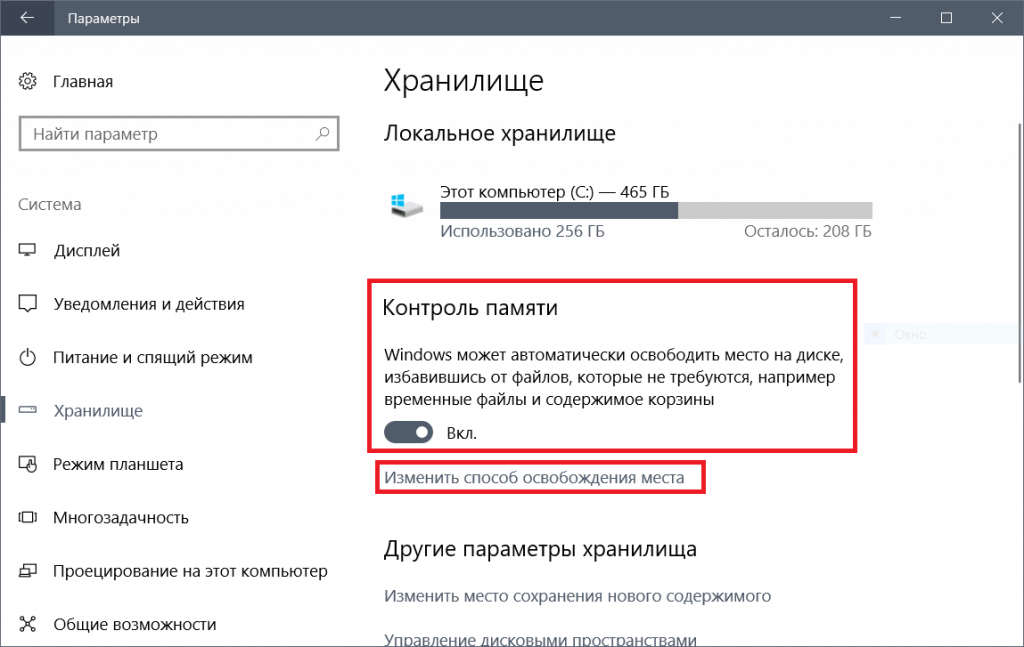
Жмем на «Изменить способ освобождения места», и в открывшемся окне ставим галочку на удалении предыдущих версий Windows. 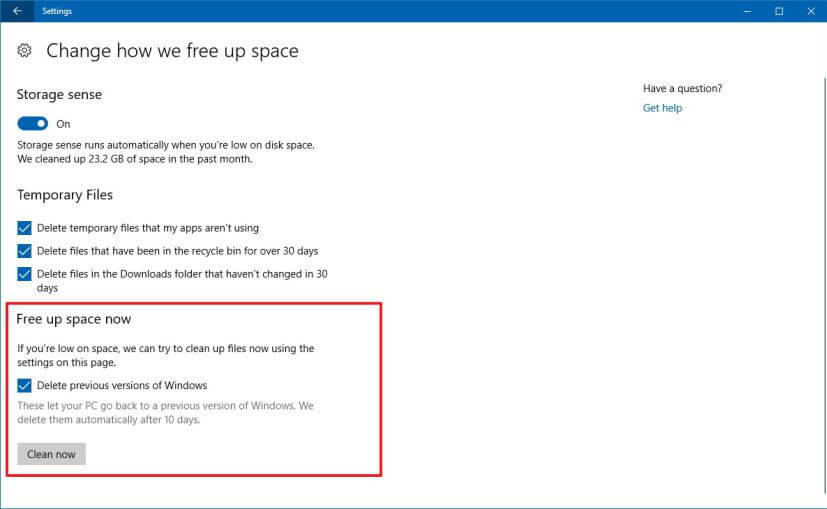
После этих манипуляций папка Windows.old никогда больше не будет появляться на вашем компьютере. Если опции очистки старых версий в данном меню у вас нет, значит вы уже удаляли папку Windows.old вручную или старых версий у вас нет. В этом случае вам придется продолжить удалять паку со старыми версиями вручную. Удаляем папку Windows.old с помощью очистки дискаДля этого выберите системный диск, а затем нажмите Свойства - Очистка диска - Очистить системные файлы. 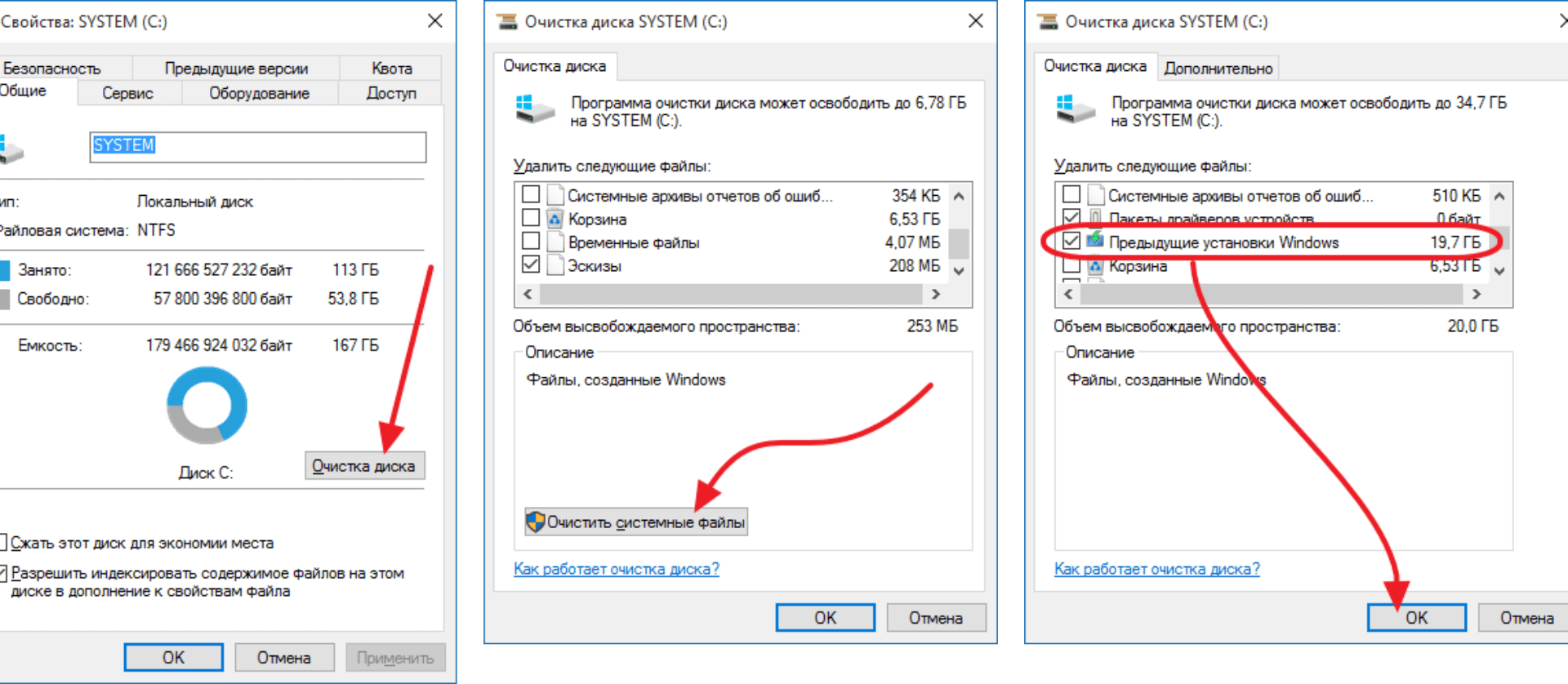
|
Популярные публикацииСамые популярные публикации по теме
|